笔记本触摸板,小编教你怎么使用笔记本电脑触摸板
- 分类:帮助 回答于: 2018年05月25日 09:41:00
我们的笔记本电脑触摸板作为笔记本的一部分,有些人会很容易忽略它,但其实它的作用是很大的。它就相当于是简洁版的鼠标,所以我们需要学会怎么使用它。那么今天小编我就来告诉你们怎么使用笔记本电脑触摸板。
小伙伴们,你们知道啥叫笔记本电脑触摸板吗?让小编我来给你们做个简短的解释哈~其实这就是当我没有带鼠标的时候,具有像鼠标一样操作功能的鼠标替代物。那么,我们该怎么使用它们?come on ~我们一起往下看看~
首先,小编先告诉你们触摸板的开关组合键:‘Fn’+功能键‘F1~F12’其中,如下图所示。(但是,只有一些笔记本电脑才能用组合键来关闭触摸板。)
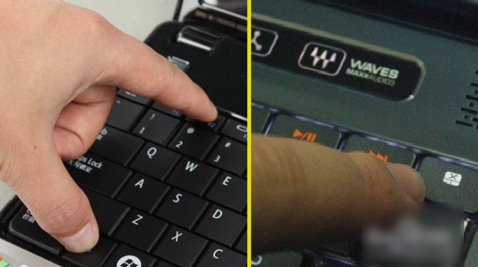
笔记本图-1
如果不支持组合键关闭触摸板的话,那就打开鼠标的属性设置窗口,点“装置设定值”,勾上“连接外部USB指向装置时禁用内部指向装置”,再点确定就可以了。当你插上外置鼠标,该触摸板就自动关闭了。(需要安装Synaptics驱动,驱动可到官方网站下载)
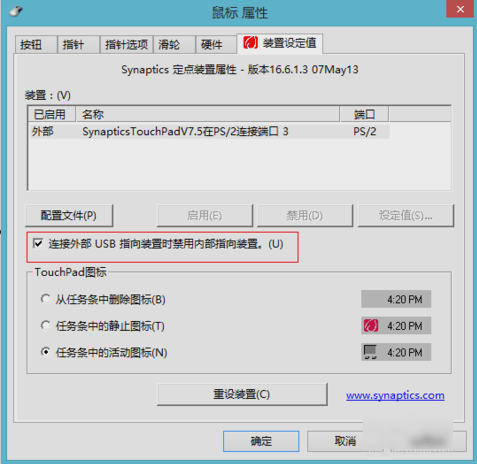
触摸板图-2
去掉勾选“连接外部USB指向装置时禁用内部指向装置”,那么设定值就可用。因为它是对触摸板设定有效,对外置鼠标是无效的。但是我们要留意的一点就是使用无线鼠标的时候,因为其中的无线适配器插在电脑上,所以触摸板程序是检测不到鼠标有没有在使用,它不管无线鼠标是不是处于在休眠的状态。
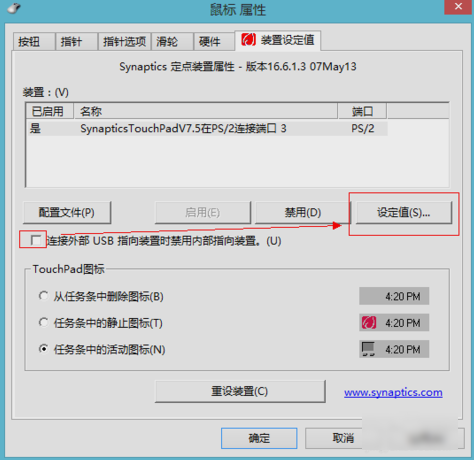
触摸板图-3
鼠标移动:就是用单指触摸触摸板并移动相当于移动鼠标,敲触摸板一下就是鼠标左键单击,敲两次就是鼠标左键双击。
鼠标拖动:用单指敲两下,轻敲后单手指放在触摸板上不要放开,此时就相当于鼠标拖动操作,移动单手指即可拖动,直到手指离开触摸板,那它就会停止移动。
鼠标滚动:这有两种方法,第一种是用手指在触摸板的底边左右移动、右边上下移动,就等于是拖动滚动条。(这适合用于不支持多点触摸的触摸板);第二种是用两个手指在触摸板上左右移动、上下移动,相当于拖动滚动条。(这适合用于支持支持多点触摸的触摸板)。
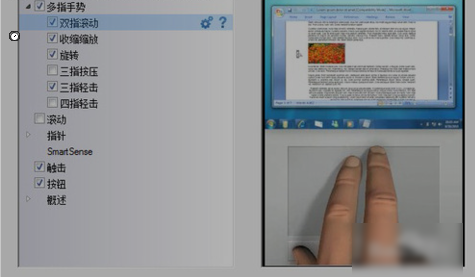
笔记本图-4
 有用
26
有用
26


 小白系统
小白系统


 1000
1000 1000
1000 1000
1000 1000
1000 1000
1000 1000
1000 1000
1000 0
0 0
0 0
0猜您喜欢
- 兽人必须死黑屏怎么办2021/01/29
- 电脑一切正常就是打不开网页怎么解决..2021/02/06
- 电脑经常死机是怎么回事2022/12/16
- ipad连不上wifi,小编教你ipad连不上wi..2018/08/27
- 电脑系统激活怎么操作2021/05/22
- 电脑扬声器正常但是没有声音怎么解决..2021/04/18
相关推荐
- 任务栏怎么还原到下面2020/07/02
- 老司机教你笔记本电脑开机黑屏怎么办..2019/01/30
- 台式电脑屏幕亮度怎么调整..2021/10/30
- 教你怎么解决ie浏览器打不开的问题..2020/06/30
- 电脑蓝屏怎么回事如何修复..2022/09/05
- 细说固态硬盘优化设置方法..2018/11/08

















